
2 семестр / vba_2002
.pdf
Код ANSI |
Символ |
Шестнадцатеричное |
Двоичное значение |
Комбинация клавиш' |
|
|
значение |
|
|
|
|
|
|
|
112 |
р |
&Н70 |
01110000 |
<р> |
113 |
q |
№71 |
01110001 |
<q> |
114 |
Г |
&Н72 |
01110010 |
<|> |
115 |
S |
&Н73 |
01110011 |
<s> |
116 |
t |
Ш 4 |
01110100 |
ф |
117 |
и |
&Н75 |
01110101 |
<и> |
118 |
V |
&Н76 |
01110110 |
<v> |
119 |
W |
SH77 |
01110111 |
<w> |
120 |
X |
&Н78 |
01111000 |
<х> |
121 |
У |
№79 |
01111001 |
<У> |
122 |
г |
№7А |
01111010 |
<z> |
123 |
( |
&Н7В |
01111011 |
<(> |
124 |
I |
&Н7С |
01111100 |
<l> |
125 |
) |
&H7D |
01111101 |
<)> |
126 |
|
SH7E |
01111110 |
<"> |
127 |
|
&H7F |
01111111 |
<Del> |
128 |
Ъ |
SH80 |
10000000 |
<Alt+0128> |
129 |
Г |
№81 |
10000001 |
<Alt+O129> |
130 |
, |
&Н82 |
10000010 |
Alt+0130 |
131 |
|
SH8S |
10000011 |
<Alt+0131> |
132 |
„ |
&Н84 |
10000100 |
<Alt+0132> |
133 |
|
&Н85 |
10000101 |
<Alt+0133> |
134 |
t |
№86 |
10000110 |
<Alt+0134> |
135 |
£ |
&Н87 |
10000111 |
<Alt+0135> |
136 |
€ |
№88 |
10001000 |
<Alt+0136> |
137 |
°/<ю |
&Н89 |
10001001 |
<Alt+0137> |
138 |
Jb |
&Н8А |
10001010 |
<Alt+0138> |
134 |
|
4Н8В |
10001011 |
<Alt+0139> |
140 |
нь |
4Н8С |
10001100 |
Alt+0140 |
141 |
к |
&H8D |
10001101 |
<Alt+0141> |
|
||||
142 |
ъ |
SH8E |
10001110 |
<Alt+0142> |
143 |
и |
&HBF |
10001111 |
<Alt+0143> |
|
||||
144 |
1 |
№90 |
10010000 |
<Alt+0144> |
14S |
|
&Н91 |
10010001 |
<A1t+0145> |
146 |
|
№92 |
10010010 |
<Alt+0146> |
147 |
• |
№93 |
10010011 |
<Alt+0147> |
148 |
> |
№94 |
10010100 |
<Alt+0148> |
|
|
|
|
|
Приложение |
|
|
759 |
|
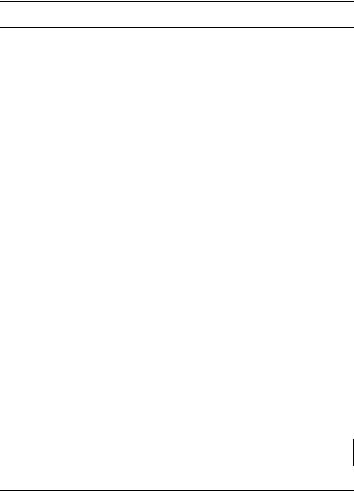
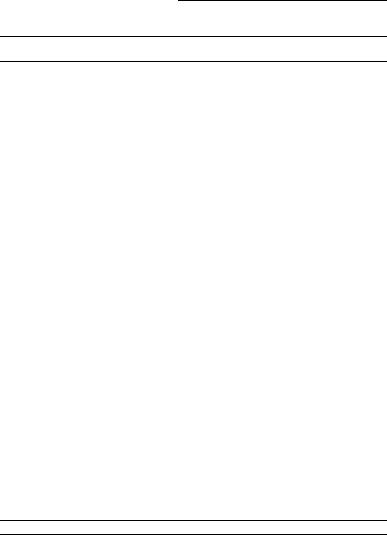

Код ANSI |
Символ |
Шестнадцатеричкое |
Двоичное значение |
Комбинация клавиш* |
|
|
значение |
|
|
|
|
|
|
|
224 |
а |
&HE0 |
11100000 |
<Alt+0224> |
225 |
6 |
&НЕ1 |
11100001 |
<Alt+0226> |
226 |
в |
&НЕ2 |
11100010 |
<Alt+0226> |
227 |
г |
&НЕЗ |
11100011 |
<Alt+0227> |
228 |
д |
4НЕ4 |
11100100 |
<Alt+0228> |
229 |
е |
&НЕ5 |
11100101 |
<Alt+0229> |
230 |
ж |
&НЕ6 |
11100110 |
Alt+0230 |
231 |
э |
&НЕ7 |
11100111 |
<Alt+0231 > |
232 |
и |
&НЕ8 |
11101000 |
<Alt+0232> |
233 |
й |
&НЕ9 |
11101001 |
<Alt+0233> |
234 |
к |
«НЕА |
11101010 |
<Alt+0234> |
235 |
л |
&НЕВ |
11101011 |
<Alt+0235> |
236 |
м |
«НЕС |
11101100 |
<Alt+0236> |
237 |
н |
&HED |
11101101 |
<Alt+0237> |
233 |
0 |
&НЕЕ |
11101110 |
<Alt+0238> |
239 |
и |
&HEF |
11101111 |
<Alt+0239> |
240 |
р |
&HF0 |
11110000 |
Alt+0240 |
241 |
с |
&HF1 |
11110001 |
<Alt+0241> |
242 |
т |
&HF2 |
11110010 |
<Alt+0242> |
243 |
У |
&HF3 |
11110011 |
<Alt+0243> |
244 |
ф |
&HF4 |
11110100 |
<Alt+0244> |
246 |
X |
&HF5 |
11110101 |
<A!t+0245> |
246 |
ц |
&HF6 |
11110110 |
<Alt+0246> |
247 |
ч |
SHF7 |
11110111 |
<Alt+0247> |
248 |
ш |
&HF8 |
11111000 |
<Alt+0248> |
249 |
Щ |
4HF9 |
11111001 |
<Alt+0249> |
250 |
ъ |
&HFA |
11111010 |
Alt+0250 |
251 |
ы |
&HFB |
11111011 |
<Alt+0251> |
252 |
ь |
&HFC |
11111100 |
<Alt+0252> |
253 |
э |
&HFO |
11111101 |
<Alt+0253> |
254 |
и |
8HFE |
11111110 |
<Alt+0254> |
255 |
я |
&HFF |
11111111 |
<Alt+0255> |
|
|
|
|
|
• Комбитации клавиш, в которых применена <Ah >, используют цифровую клавиатуру с включенной клавишей <NumLock>
762 |
Приложение Г. Справочник по кодам ANSI |
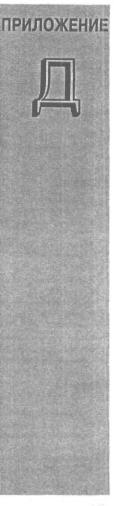
Материалы на Web-узле
Это приложение описывает материалы к книге, опубликованные на Web-узле издательства.
Обзор
Материалы состоит из трех разделов.
•Примеры из глав этой книги. Рабочие книги Excel, которые рассматриваются в этой книге.
•Power Utility Pak. Ознакомительная версия известной надстройки для Excel.
•Sound-Proof 2000. Демонстрационная версия надстройки для. голосовой проверки вводимого текста (английская).
Примеры из глав
Каждая из тех глав этой книги, в которой рассматриваются примеры рабочих книг, представлена на Web-узле отдельной папкой. Например, файлы примеров из главы 3 расположены в папке c h a p t e r s \ c h a p 0 3 \ .
Ниже приводится список примеров рабочих книг каждой главы. Все примеры сопровождаются кратким описанием.
Глава 3
•array examples. xls — примеры формул массивов.
•megaformula-l.xls— пример формулы удаления среднего имени (обычные формулы).
•megaformula-2 .xls — пример формулы для удаления среднего имени (мегаформула).
•megaformula-3 .xls — пример формулы удаления среднего имени с помощью пользовательской функции VBA.
Глава б
• c o n t r o l s on sheet . xls — пример использования элементов управления ActiveX на рабочем листе.
Глава 7
•comment o b j e c t s . x l s — примеры кода VBA, предназначенного для управления объектами Comment.
Глава 9
•sheet s o r t e r . x l s — приложение для сортировки рабочего листа.
•sheet sorter - 2 . xls — приложение для сортировки рабочего листа, улучшенное с целью более удачной обработки названий листов, которые заканчиваются цифрами.
Глава 10
commission.xls — содержит различные версии функции Commission, предназначенной для подсчета размера комиссионных с продажи.
draw.xls — содержит функцию Draw, которая случайным образом выбирает ячейку из диапазона.
key pres s . xls — демонстрирует использование функций API для определения состояния клавиш <Shift>, <Ctrl> и <AIt>.
month names .xls — демонстрирует функцию MonthNames, которая возвращает массив. mysum. xl s — демонстрирует функцию MySum, которая эмулирует функцию Excel СУММ. r e v e r s e . x l s — демонстрирует функцию Reverse, которая возвращает значение ошибки, если ее аргумент не является строкой.
u p p e r c a s e . x l s — содержит функцию UpCase, которая эмулирует функцию Excel ПРОПИСН.
winapi . xl s — содержит объявление функций и констант Windows АИ.
windows d i r e c t o r y . x l s — доюнстрирует функцию ShowWindowsDir, которая использует функцию API для отображения имени папки Windows.
Глава 11
about s e l e c t i o n . x l s — содержит процедуру, которая описывает текущий выделенныйдиапазон.
batch processing . xls — демонстрирует пакетную обработку файлов. В примере используется три дополнительных файла: text 01 . txt, tex t 02 . tx t и tex t 03 . txt .
• data t y p e . x l s — использует функцию CellType для определения типа данных, находящихся в ячейке.
dat e and type . xl s — содержит процедуру, отображающую текущие дату и время.
764 |
Приложение Д. Материалы на Web-узле |
d e l e te empty rows. xls — содержит процедуру удаления пустых строк из рабочего листа.
extract element. xls — демонстрирует использование функции ExtractElement, f i l e a s s o c i a t i o n . x l s — демонстрирует использование функции API, которая возвращает полный путь к приложению, связанномус указаннымтипом файлов.
in range.xls — содержит функцию, которая возвращает значение True, если диапазон находится в пределах другого диапазона.
input .xls — содержит примеры использования функции VBA InputBox для полученияинформацииот пользователя.
last saved and p r i n t e d . x l s — содержит функции LastSaved и LastPrinted, которые получают доступ к встроенным свойствам документа рабочей книги,
l i s t fonts .xls —создает список всех установленных шрифтов.
max a l l s h e e t s . x l s — содержит функцию MaxAllSheets, которая возвращает максимальное значение на всех листах рабочей книги.
next empty row. xls — демонстрирует вставку данных в следующую пустую строку рабочейкниги.
page count. xls — содержит процедуру, подсчитывающую количество страниц, которые будут напечатаны.
play sound. xls — содержит функцию Alarm, которая проигрывает звуковой файл sound.wav при определенном условии.
p r i n t e r info.xls—демонстрирует функцию API, которая возвращает информацию об используемом по умолчанию принтере.
random functions .xls — содержит функцию Randomlntegers (которая возвращает массив неповторяющихся случайных целых чисел) и функцию RangeRandomize (котораязаполняетдиапазонслучайнымизначениями).
range s e l e c t i o n s . x l s — демонстрирует несколько распространенных способов выделения диапазона относительно активной ячейки. После открытия этого файла можно использовать меню Selection Demo.
r e g i s t r y . x l s — демонстрирует функции APJ, которые позволяют считывать и записывать информацию в системном реестре.
select max.xls — содержит процедуру, которая выделяет ячейку с максимальным значением.
selective color. xls — содержит процедуру заливки ячеек на основе их содержимого. sheet offset . xls — демонстрирует две версии функции SheetOf f set. sorting demo.xls— демонстрирует три процедуры VBA, используемые для сортировкимассивов.
sound, xls — демонстрирует функции API, предназначенные для проигрывания зву-
ковыхфайлов. |
|
s t a t functions .xls — демонстрирует функцию StatFunction. |
|
toggles. xls — содержит процедуру переключения параметров. |
|
u t i l i t y functions . xls — содержит следующие функции: FileExists, |
F i l e - |
NameOnly, PathExists, RangeNameExists, SheetExists и WorkBooklsOpen. |
|
Приложение |
765 |
Ш variant t r a n s f e r . x l s — демонстрирует передачу диапазона ячеек в массив переменного типа, а также передачу массива переменного типа в диапазон ячеек.
•video mode . xls — демонстрирует использование функции API, которая возвращает текущее разрешение экрана.
•worksheet functions. xls — содержит следующие функции рабочего листа: SheetName, WorkbookName, AppName, CountBetween, LastlnColumn, LastlnRow и IsLike.
•write and read range.xls — содержит процедуры записи данных в диапазон и чтения данных из диапазона.
Глава 12
•get а filename.xls — демонстрирует использование метода GetOpenFilename.
• get d i r e c t o r y . x l s — демонстрирует использование функции API для отображения диалогового окна, позволяющего получить от пользователя имя папки.
Глава 13
•controls on sheet .xls — пример использования элементов управления (с панели инструментов Элементы управления) на рабочем листе.
•controls on s h e e t 2 . x l s — еще один пример, демонстрирующий использование элементов управления на рабочем листе.
•get name and sex. xls — конечный результат примера, рассмотренного в главе 13.
•newcontrols .рад— содержит модифицированные элементы управления, размещенные в окне Toolbox (Панель элементов) редактора VBE. Для импорта этого файла в качестве новой страницы окна щелкните в окне Toolbox правой кнопкой мыши и выберите Import Page (Импорт странииы).
•spinbutton events .xls — демонстрирует применение событий, связанных с элементом управления SpinButton.
•spinbutton t e x t b o x . x l s — описывает способы совместного использования элементов управления SpinButton и TextBox.
•userform events .xls — демонстрирует применение событий, связанных с диалоговым окном UserForm.
Глава 14
•activate s h e e t . x l s — отображает имена рабочих листов в элементе управления List Box.
•change size, xls — создает диалоговое окно UserForm переменного размера.
• f i l l l i s t b o x . x l s — демонстрирует два способа добавления опций в список элемента управления ListBox.
•item t r a n s f e r . x l s — предоставляет возможность обмена опциями списка между двумя элементами управления ListBox.
•move i t e m s . x l s — предоставляет пользователю возможность перемещать опции вверх и вниз но списку элемента управления ListBox.
766 |
Приложение Д. Материалы на Web-узле |
multi-column l i s t b o x . x l s — создает элемент управления ListBox, который состоит из нескольких столбцов на основе данных, содержащихся на рабочем листе. multicolumn l i s t b o x . x l s — создает элемент управления ListBox, который состоит из нескольких столбцов на основе данных, хранящихся в массиве.
multiple l i s t s . x l s — отображает несколько списков в элементе управления ListBox.
queryclose .xls — демонстрирует методику, предотвращающую закрытие пользователем диалогового окна UserForm с помощью кнопки Закрыть.
ref edit .xls — демонстрирует использование элемента управления Re f Edit, select rows.xls — демонстрирует использование элемента управления ListBox, который содержит несколько столбцов и позволяет выделять строки рабочего листа. selected i t e m s . x l s — демонстрирует определение выделенных опций элемента управления ListBox.
splash .xls — отображает экран-заставку в момент загрузки рабочей книги. unique. xls — заполняет элемент управления ListBox уникальными опциями. userform menus .xls — отображает и скрывает две простые строки меню с помощью элемента управления CommandButton и элемента управления ListBox.
гоот and s c r o l l s h e e t s . x l s — использует элементы управления диалогового окна для масштабирования и прокрутки рабочего листа.
Глава 15
color p i c k e r . x l s — содержит функцию, которая предоставляет возможность выбирать цвет из диалогового окна.
dataf ortn.xla— это надстройка, которая служит заменой диалоговому окну Excel Форма данных. Данная надстройка защищена.
modeless userform.xls •— демонстрирует создание немодальных диалоговых окон UserForm, которые отображают информацию об активной ячейке.
modeless userf опп2 . xls — демонстрирует создание более сложного немодального диалогового окна UserForm, которое отображает информацию об активной ячейке.
multiple |
b u t t o n s . x l s — использует единственную процедуру обработки собы- |
тий в нескольких элементах управления. |
|
mymsgbox.xls — содержит функцию MyMsgBox, которая эмулирует функцию VBA |
|
MsgBox. |
|
owe chart |
- simple. xls — создает диаграмму в диалоговом окне UserForm. Для |
этого используется средство Office Web Components. |
|
owe chart |
2000 .xls — создает диаграмму в диалоговом окне UserForm с помо- |
щью Office Web Components. Эта версия предназначена для Excel 2000. |
|
owe chart |
2002.xls— создает диаграмму в диалоговом окне UserForm с помо- |
щью Office Web Components. Эта версия предназначена для Excel 2002. |
|
owe spreadsheet.xls — демонстрирует применение элемента управления Spread- |
|
sheet, который входит в состав Office Web Components. |
|
Приложение |
767 |
p r o g r e s s - l . x l a — отображает индикатор выполнения макроса. (Индикатор выполнения макроса инициализируется за пределами диалогового окиа userForm.) progress-2 . xls — демонстрирует другой способ отображения индикатора выполнения макроса. (Индикатор выполнения макроса инициализируется & дкалоговом окне UserForm.)
wizard. xls — создает "мастер", состоящий из нескольких этапов.
Глава 16
text t o o l s . xls — утилита управления текстом, которая рассматривалась в главе 15 (версия утилиты в виде рабочей книги).
u n d o . x l s — демонстрирует один из способов отмены действий, выполненных макросом VBA.
Глава 17
budget. xls — создает сводную таблицу на основе базы данных рабочего листа (с помощью кода VBA).
external db.xls — создает сводную таблицу на основе внешней базы данных (с помощью кода VBА). Эта рабочая книга использует файл базы данных budget. mdb. modify pivot .xls —создает код VBA, предназначенный для внесения изменений в сводную таблицу.
simple d b . x l s — простая база данных рабочего листа, которая используется для демонстрации методов создания сводных таблиц. Эта рабочая книга содержит записанный макрос, а также "подкорректированную" версию макроса,
survey data. xls — демонстрирует операцию создания нескольких сводных таблиц для анализа данных опроса.
Глава 18
animated chart . xls — пример анимированной диаграммы.
autof i l t e r chart .xls — демонстрирует |
использование средства Автофильтр |
|
в диаграмме. |
|
|
chart active c e l l . x l s — вносит |
изменения в последовательность данных диа- |
|
граммы на основе активной ячейки. |
|
|
chart image map. xl s — создает диаграмму, которая служит в качестве изображе- |
||
ния-карты. |
|
|
chart in userform.xls — создает диаграмму "на лету" и отображает ее в пользо- |
||
вательском диалоговом окне. |
|
|
c h a r t s e r i e s c l a s s . x l s — пример |
использования модуля класса ChartSeries- |
|
Class. |
|
|
clock C h a r t . x l s — содержит диаграмму, |
которая имитирует аналоговые (стре- |
|
лочные) часы. |
|
|
768 Приложение Д. Материалы на Web-yam
